Win10如何进入疑难杂症界面-Win10进入疑难杂症界面的方法
来源:番茄系统家园
时间:2025-01-19 12:06:42 388浏览 收藏
大家好,我们又见面了啊~本文《Win10如何进入疑难杂症界面-Win10进入疑难杂症界面的方法》的内容中将会涉及到等等。如果你正在学习文章相关知识,欢迎关注我,以后会给大家带来更多文章相关文章,希望我们能一起进步!下面就开始本文的正式内容~
大家好,我来教大家怎么进Win10的疑难杂症界面啦!有时候我们用电脑会遇到各种问题,但是大部分时候都可以用电脑自带的疑难解答来解决,不过有些小伙伴不知道怎么进这个界面,现在就跟小编一起看看吧!
Win10进入疑难杂症界面的方法
1. 点击电脑的“控制面板”进入,或者在左下角搜索框输入“控制面板”并打开;
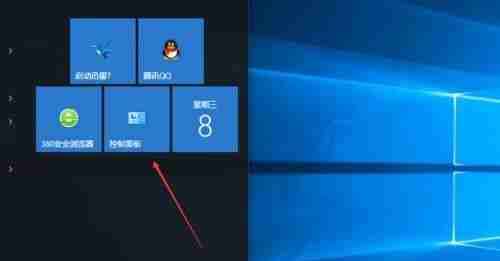
2. 点击右上角的“查看方式”选择“大图标”或者“小图标”;
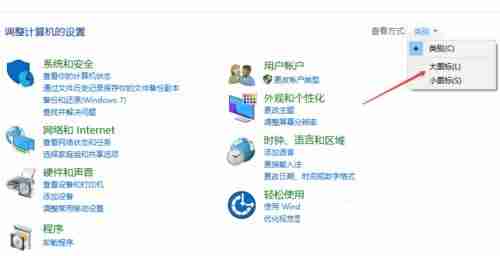
3. 找到下方的“安全性与维护”点击进入;
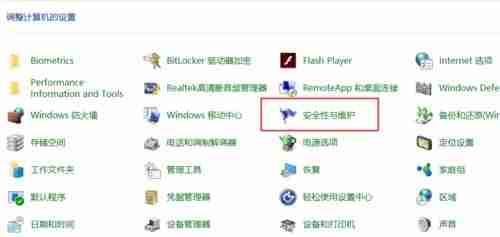
4. 最后点击下方的“疑难解答”就可以进入到难解答界面;
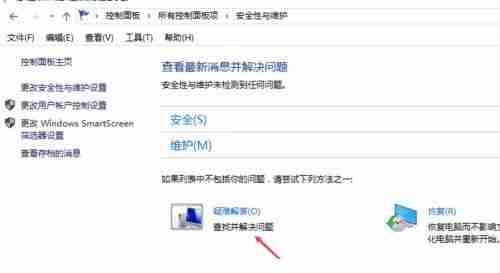
5. 根据自己的选择,去点击要解答的问题。
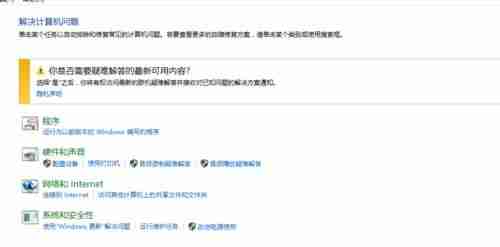
文中关于的知识介绍,希望对你的学习有所帮助!若是受益匪浅,那就动动鼠标收藏这篇《Win10如何进入疑难杂症界面-Win10进入疑难杂症界面的方法》文章吧,也可关注golang学习网公众号了解相关技术文章。
声明:本文转载于:番茄系统家园 如有侵犯,请联系study_golang@163.com删除
相关阅读
更多>
-
501 收藏
-
501 收藏
-
501 收藏
-
501 收藏
-
501 收藏
最新阅读
更多>
-
411 收藏
-
261 收藏
-
427 收藏
-
303 收藏
-
320 收藏
-
485 收藏
-
317 收藏
-
316 收藏
-
292 收藏
-
243 收藏
-
137 收藏
-
355 收藏
课程推荐
更多>
-

- 前端进阶之JavaScript设计模式
- 设计模式是开发人员在软件开发过程中面临一般问题时的解决方案,代表了最佳的实践。本课程的主打内容包括JS常见设计模式以及具体应用场景,打造一站式知识长龙服务,适合有JS基础的同学学习。
- 立即学习 543次学习
-

- GO语言核心编程课程
- 本课程采用真实案例,全面具体可落地,从理论到实践,一步一步将GO核心编程技术、编程思想、底层实现融会贯通,使学习者贴近时代脉搏,做IT互联网时代的弄潮儿。
- 立即学习 516次学习
-

- 简单聊聊mysql8与网络通信
- 如有问题加微信:Le-studyg;在课程中,我们将首先介绍MySQL8的新特性,包括性能优化、安全增强、新数据类型等,帮助学生快速熟悉MySQL8的最新功能。接着,我们将深入解析MySQL的网络通信机制,包括协议、连接管理、数据传输等,让
- 立即学习 500次学习
-

- JavaScript正则表达式基础与实战
- 在任何一门编程语言中,正则表达式,都是一项重要的知识,它提供了高效的字符串匹配与捕获机制,可以极大的简化程序设计。
- 立即学习 487次学习
-

- 从零制作响应式网站—Grid布局
- 本系列教程将展示从零制作一个假想的网络科技公司官网,分为导航,轮播,关于我们,成功案例,服务流程,团队介绍,数据部分,公司动态,底部信息等内容区块。网站整体采用CSSGrid布局,支持响应式,有流畅过渡和展现动画。
- 立即学习 485次学习
